6. Объявления
6.1. Просмотр объявлений
Для просмотра объявлений пользователей сайта вам нужно зайти в раздел «Объявления» (см. рис. 6.1.1).
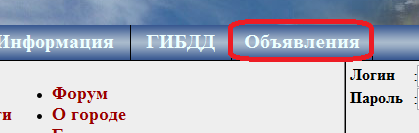
Рис. 6.1.1. Объявления.
На открывшейся странице вы увидите объявления пользователей. Новые объявления выводятся вверху. Т.к. объявлений может быть много, они разносятся на разные страницы. Для пролистывания страниц используйте специальные ссылки (см. рис. 6.1.2). Просто нажмите на номер нужной вам страницы.
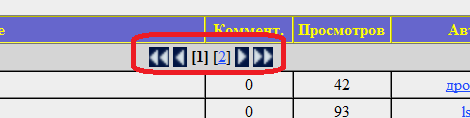
Рис. 6.1.2. Переключение страниц.
Для просмотра текста объявления нажмите мышкой по его названию (см. рис. 6.1.3).
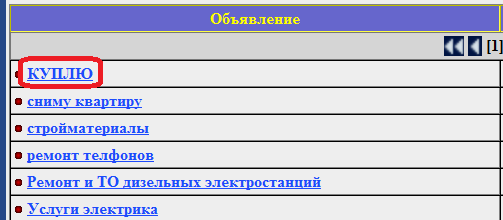
Рис. 6.1.3. Просмотр объявлений.
Также вы можете просмотреть объявления, которые соответствуют определенному разделу. Перейдите по ссылке «Все разделы» (см. рис. 6.1.4) и выберите интересующий вас раздел.
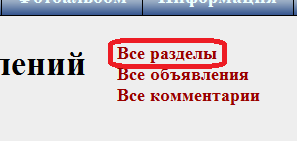
Рис. 6.1.4. Все разделы.
Все объявления размещаются пользователями сайта бесплатно, и администрация сайта никакой ответственности за них не несёт.
6.2. Добавление комментария
Добавлять комментарии могут только авторизированные пользователи. Если вы еще не прошли регистрацию на сайте, то вам следует это сделать.
Откройте страницу с объявлением (см. пункт «Просмотр объявлений»). Найдите форму для ввода комментария (см. рис. 6.2.1).
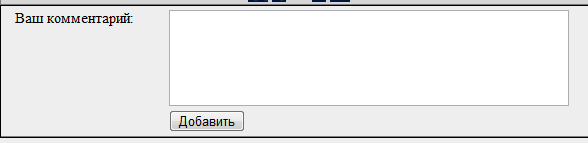
Рис. 6.2.1. Добавление комментария.
Введите ваш комментарий и нажмите на кнопку «Добавить».
6.3. Добавление нового объявления
Добавлять объявления могут только авторизированные пользователи. Если вы еще не прошли регистрацию на сайте, то вам следует это сделать.
Перейдите по ссылке «Все разделы» (см. рис. 6.3.4).
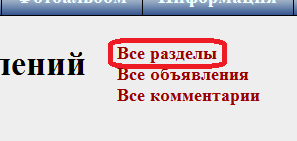
Рис. 6.3.1. Все разделы.
Перейдите в наиболее подходящий раздел для объявления. Кликните по ссылке «Добавить объявление» (см. рис. 6.3.2).
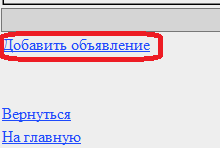
Рис. 6.3.2. Добавить объявление.
Введите название и текст объявления. По названию должно быть понятна суть вашего объявления. Нажмите на кнопку «Добавить». После того как вы успешно добавите объявление на сайт, у вас появится возможность прикрепить к нему фото. Для этого откройте ваше объявление и перейдите по ссылке «Добавить фото» (см. рис. 6.3.3).
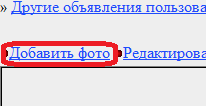
Рис. 6.3.3. Добавить фотографию.
Убедитесь, что ваша фотография удовлетворяет предъявленным требованиям (максимальный размер и допустимые расширения). Нажмите на кнопку «Обзор» или «Выберите файл» (зависит от браузера). Найдите на своем компьютере фотографию, которую вы хотите загрузить. Введите название (не обязательно). После заполнения всех полей нажмите на кнопку «Загрузить». Дождитесь, когда фотография будет загружена на сайт (при медленном интернете это может занять продолжительное время). Если при загрузке произошла ошибка, то вам будет выведено об этом сообщение.
6.4. Редактирование объявления
Откройте ваше объявление и перейдите по ссылке «Редактировать объявление» (см. рис. 6.4.1).
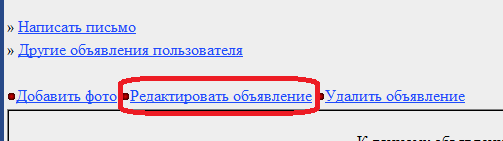
Рис. 6.4.1. Редактировать объявление.
Внесите необходимые изменения и нажмите на кнопку «Изменить». Ваши изменения будут сохранены.
6.5. Удаление объявления
Откройте ваше объявление и перейдите по ссылке «Удалить объявление» (см. рис. 6.5.1).
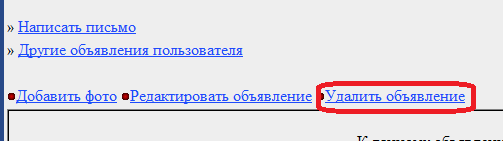
Рис. 6.5.1. Удалить объявление.
Подтвердите ваше желание удалить объявление. Нажмите на кнопку «Удалить».